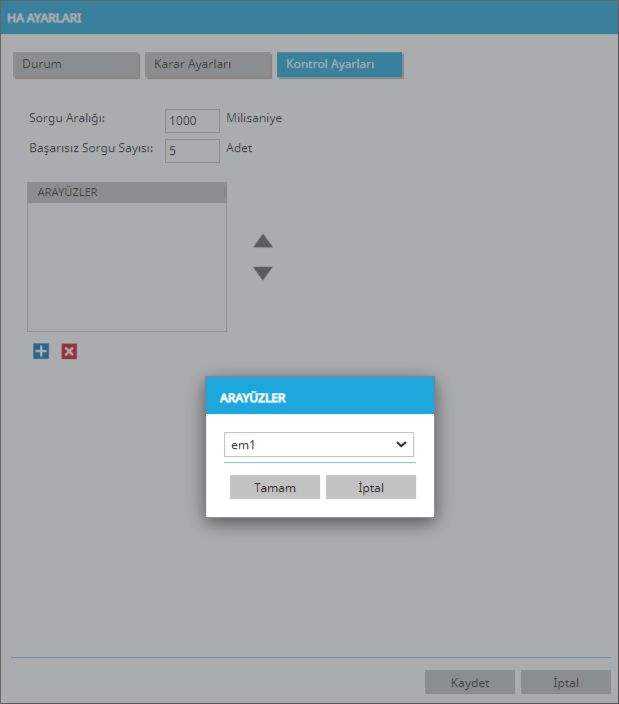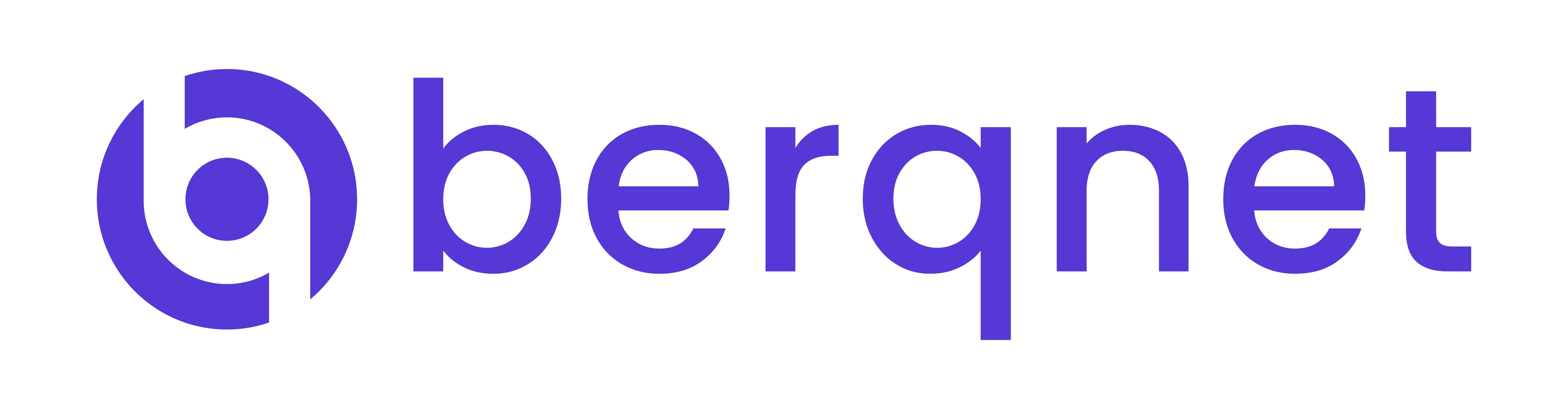Ağ Yapılandırma Ayarları
Bölümler
1.Firewall İzleme
2.Firewall Ayarlar
3.Firewall
4.Firewall Web Filtre
5.VPN
6.Firewall IPS / Uygulama Filtre
7.Firewall Kayıtlar
Berqnet Ayarlar sekmesi 4 ana bölümden oluşur. Berqnet cihazınızın kurulum sırasında, öncesinde ve sonrasında gerek duyduğu tüm ayarları Ayarlar sayfasından yapılandırabilirsiniz.
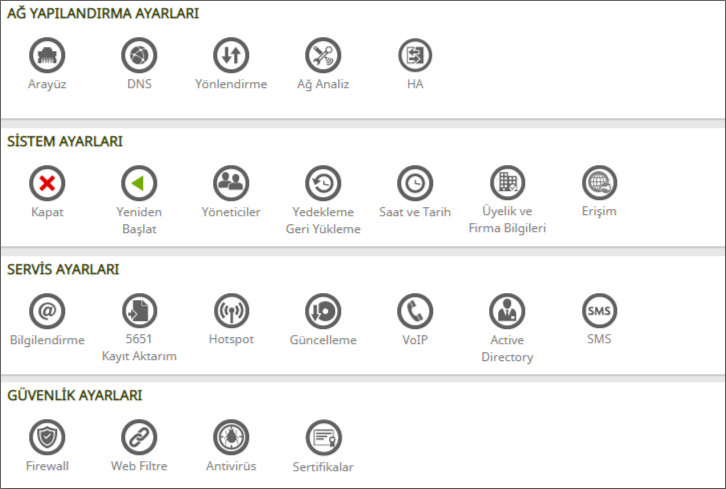
Ağ Yapılandırma Ayarları
Ağ yapılandırma ayarları özet tablosu sayfasın sağında Mevcut Ayarlar başlığı altında bulunur.
- Ağ geçidi üzerinde bulunan kırmızı ünlem üzerine gelindiğinde hangi internet hattına ulaşılamadığı verisi görülmektedir.
- DNS alanındaki DNS sunucuların kırmızı olarak görülmesi ve aynı zamanda kırmızı ünlem görüldüğü zaman cihaz üzerinden DNS Server IP adreslerine çıkış olmadığı görülmektedir.
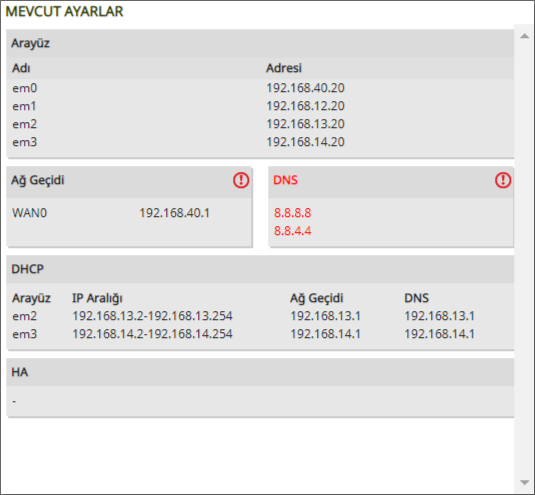
Arayüz Ayarları
Berqnet cihazınızın kurulum ve kullanım sırasında en çok değişikliğe ihtiyaç duyduğu alan Arayüz başlığı altında yer alır. Buradan;
- Cihazınızın fiziksel port türlerini değiştirebilir,
- VLAN tanımlayabilir,
- Köprü (Bridge) modunu aktifleştirebilir,
- Cihazınıza bir USB modem bağlı ise Berqnet Firewall arayüzünü kullanarak ayarlar üzerinden sistemini yapılandırabilir,
- SSL VPN aktif kullanımda ise bu kullanım ile ilgili görüntüleme ekranı sayesinde erişim isteklerini açıp kapatabilirsiniz.
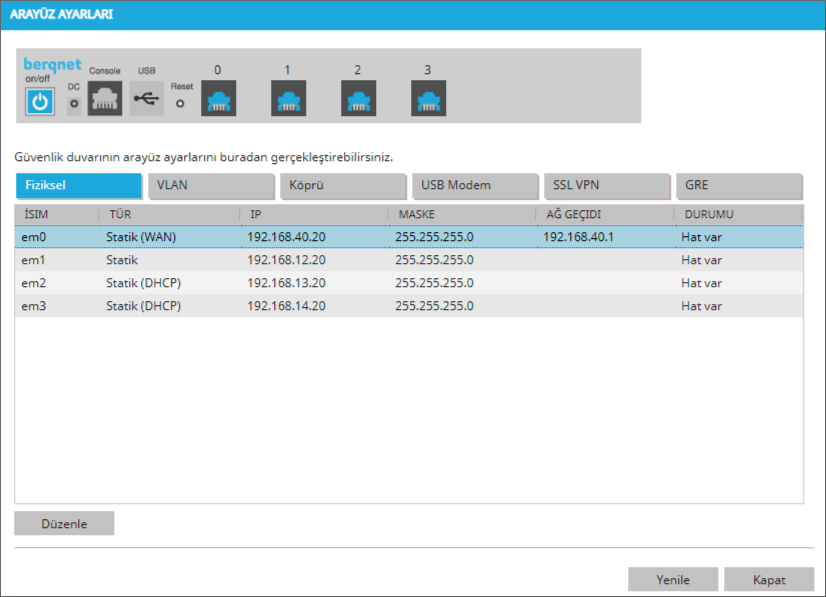
Fiziksel
Arayüz Ayarları ‘nın Fiziksel sekmesindeki bir portun adına çift tıklayarak veya üzerine tıkladıktan sonra düzenle butonuna basarak o porta ait bilgilere ve ayarlara erişebilirsiniz. Buradan;
- Portun Adres Tipi ‘ni değiştirebilir, Arayüzü LAN olarak tanımlayabilir veya WAN olarak tanımlamak için WAN olarak tanımla seçeneği altında ağ geçidi atayarak ile ilgili arayüzü WAN olarak da belirleyebilirsiniz.
- PPPoE ‘yi tercih ederek kullanıcı adı ve şifre tanımlaması akabinde internet sonlandırabilir,
- DHCP ‘yi tercih ederek portun otomatik IP adresi almasına olanak tanıyarak internet sonlandırmasını veya porta otomatik IP tanımlanmasını sağlayabilirsiniz.
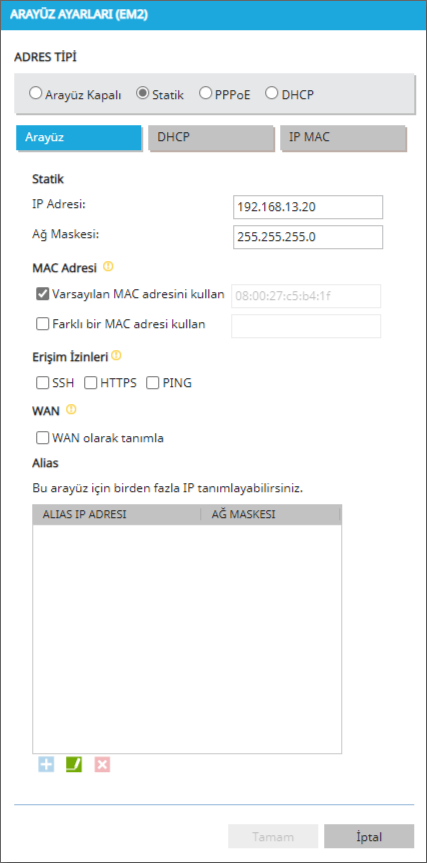
Fiziksel sekmesinden Statik adres tipini tercih etmeniz durumunda ekranda görüntüleyeceğiniz sayfada IP Adresi , Ağ Maskesi , MAC Adresi , Erişim İzinleri , WAN ve Alias gibi parametreler bulunur:
- Farklı bir MAC adresi kullan özelliği, ilgili portun varsayılan MAC adresi dışında başka bir MAC adresi ile tanımlanması gerektiği durumlarda kullanılabilir.
- Erişim İzinleri , SSH (Güvenlik Protokolü)/ HTTPS (Arayüz Protokolü)/ PING ‘den oluşur. Seçili Statik arayüz üzerinde izin vermek istediğiniz erişimleri buradan seçebilirsiniz.
- WAN olarak tanımla seçeneğinin, eğer arayüz bir internet bağlantı hattıysa (Örn. Modemden veya routerdan gelen kablo bu arayüze takılıyorsa) işaretlenmesi gerekir. İşaretledikten sonra açılan kutucuğa, internetin sonlandırabileceğiniz bir Ağ Geçidi tanımlamanız gerekir.
- Alias , bir arayüze birden fazla IP tanımlamak için kullanılmaktadır. Genellikle birden fazla WAN IP adresi olan metro internet sonlandırmalarında kullanılmaktadır. Buradaki + butonuna tıklayarak mevcut sanal IP’lerinizi sisteme tanımlayabilirsiniz.
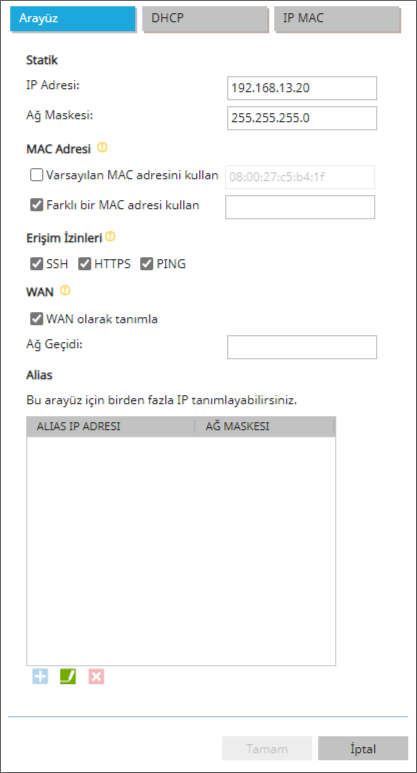
İlgili Statik arayüzün DHCP sekmesinde:
- DHCP , Server ya da Relay olarak seçilebilir; açılıp, kapatılabilir.
- Arayüz için IP Aralığı (Scope) belirlenebilir.
- Ağ Maskesi (Subnet), Alan Adı , Ağ Geçidi (Gateway), Yenileme Süresi (Lease Time) ayarlarını yapılandırabilirsiniz.
 Ping kontrolü yapılsın seçeneğini kurulumda işaretleyerek (Açık olması bağlantı sağlığı için gereklidir.) IP Çakışması ‘nı önleyebilirsiniz.
Ping kontrolü yapılsın seçeneğini kurulumda işaretleyerek (Açık olması bağlantı sağlığı için gereklidir.) IP Çakışması ‘nı önleyebilirsiniz.  Sadece kayıtlı MAC adresleri IP alabilsin ‘i işaretlediğinizde arayüz, kayıtlı cihazlar haricindeki IP isteklerine yanıt vermez. Bu durumda şirket içinde, misafir cihazları sisteme el ( DHCP > İleri Ayarlar > Statik Adresler ) ile tanımlamanız gerekir.
Sadece kayıtlı MAC adresleri IP alabilsin ‘i işaretlediğinizde arayüz, kayıtlı cihazlar haricindeki IP isteklerine yanıt vermez. Bu durumda şirket içinde, misafir cihazları sisteme el ( DHCP > İleri Ayarlar > Statik Adresler ) ile tanımlamanız gerekir.
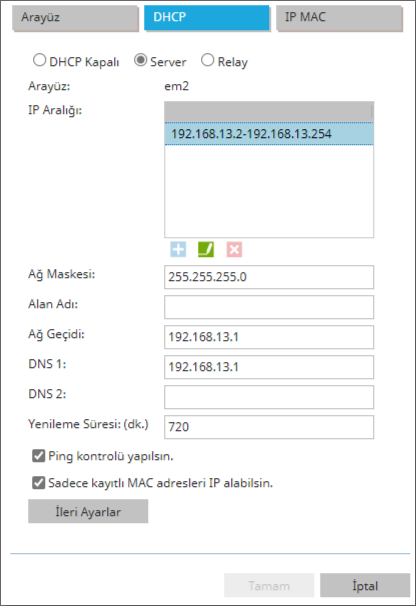
- Sayfanın İleri Ayarlar kısmında DHCP servisinin reservation özelliğini görüntülersiniz. Sunucu tarafından rezerve edilmiş Statik Adresler ve bunların Adres Dağılımı burada yer alır.
- Ağ Tarama sekmesindeki Ağ taramasını başlat ‘a tıklayarak network üzerinde bulunan cihazları ekranda listeyebilirsiniz. Listedeki cihazları sayfanın soluna, Statik Adresler ‘e aktarabilirsiniz. Aktarım yapılmak istenen cihazları toplu seçim yapmak için ctrl veya shift yardımı ile seçim yapılabilmektedir.
- Statik Adresler sayfasının en altındaki + butonuna tıklayarak cihazları elle ekleyebilirsiniz.
- IP/ MAC eşlemesine zorla ile bu IP ve MAC adresi eşleştirilmiş olan cihazların IP değişimi yapılmasının önüne geçebilirmek için IPMAC bölümüne ilgili cihazın bilgileri ile birlikte transfer olmasını sağlayabilirsiniz.
- Açılan ekrandaki Ağ nesnesini oluştur seçeneğini işaretleyerek cihazı firewall ,web filtre,VPN,IPS ve uygulama filtre kurallarında kullanabilirsiniz.
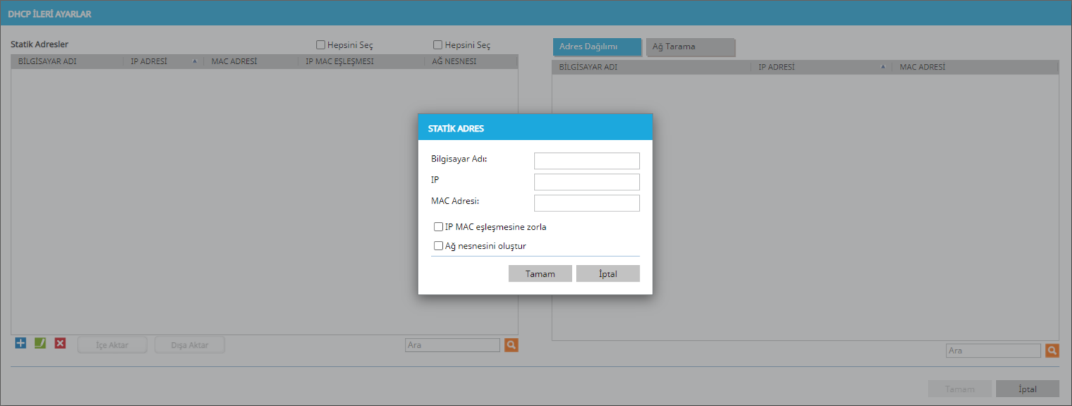
- İlgili Statik arayüzün IP/MAC sekmesinde IP MAC eşleme ayarlarını yapabilirsiniz.DHCP ileri ayarlar ekranından statik adres olarak eklenen ve “IP MAC eşleşmeye zorla” seçeneği seçilmiş olan cihazlar otomatik olarak bu listede görüntülenecektir.
- IPMAC özelliği ” Bilinmeyen MAC adreslerine izin ver” seçeneğinin aktif olacak şekilde açılması halinde ekli olan cihazların IP değişimlerine izin verilmeyecek fakat liste dışında olan cihazların bağlanması da izinli olacaktır.
- IPMAC özelliği ” Bilinmeyen MAC adreslerine izin ver” seçeneğinin pasif olacak şekilde açılması halinde ise ekli olan cihazların IP değişimlerine izin verilmeyecek aynı zamanda liste haricinde hiçbir cihazın erişememesi sağlanacaktır.
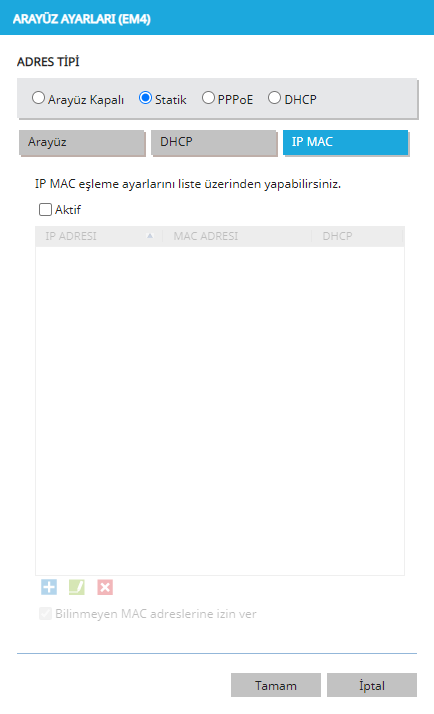
- PPPoE , modem köprü modunda ise ADSL özelliklerini tanımlamanıza olanak tanır. Buraya ISP kullanıcı adını girebilirsiniz.
Örn: berqnet@isp ISP kullanıcı şifrenizi giriniz
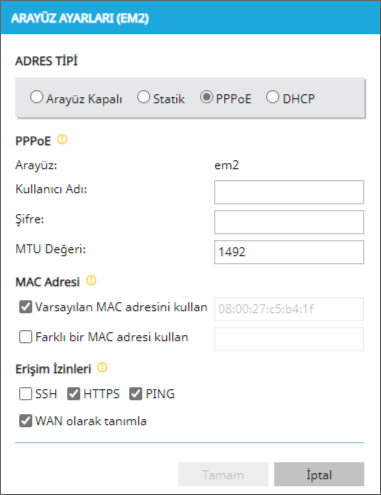
- DHCP seçeneği ile ilgili port otomatik IP isteğinde bulunabilir.
 Adres tipi DHCP seçildiğinde IP adres bilgileri ISP veya ilgili porta takılı olan cihazın DHCP Sunucusu üzerinden otomatik olarak alınır.
Adres tipi DHCP seçildiğinde IP adres bilgileri ISP veya ilgili porta takılı olan cihazın DHCP Sunucusu üzerinden otomatik olarak alınır.
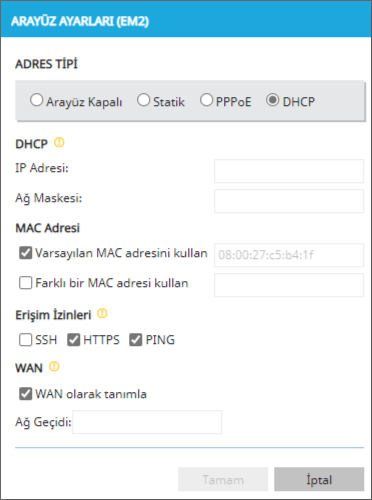
VLAN
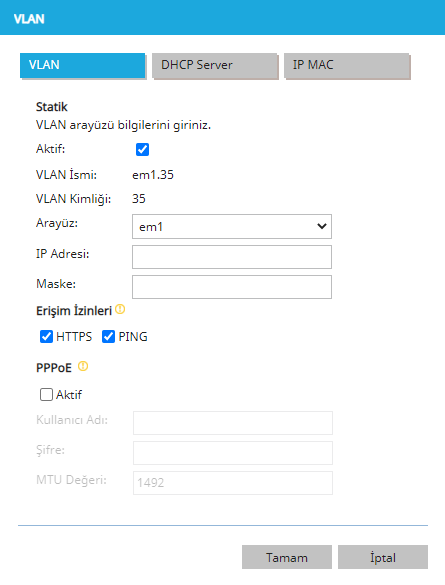
Burada Ekle butonuna tıklayarak sanal ağ oluşturabilirsiniz.
VLAN arayüz bilgilerini girdikten sonra: port seçin, IP seçin, Maske ‘yi girin, erişim izinlerini ve diğer sekmelerdeki özellikleri düzenleyin ve Tamam ‘a tıklayın.
- PPPoE seçeneği ile VLAN üzerinde PPP sonlandırması yapılabilmektedir.
Köprü
Birden fazla porta sahip olmanız durumunda tek bir port gibi tek bir IP üzerinden çalışması için köprüyü aktifleştirebilirsiniz.
Köprüyü aktif veya pasif hale getirmek için Düzenle ‘ye tıklayın.  Köprü ‘yü aktif etmek için en az 2 arayüz seçmelisiniz.
Köprü ‘yü aktif etmek için en az 2 arayüz seçmelisiniz.
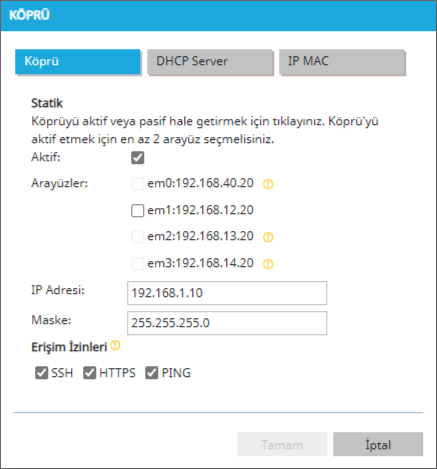
GRE
Merkez cihazda bir GRE tüneli oluşturarak çok çeşitli ve çok şubeli ağ katmanları protokollerini kapsülleyebilirsiniz. Böylece, tüm şubelerin IPSec VPN ile merkez üzerinden, merkezde oluşturulmuş tüm kurallara tabi tutularak, güvenli bir şekilde internete bağlanmasını sağlayabilirsiniz.
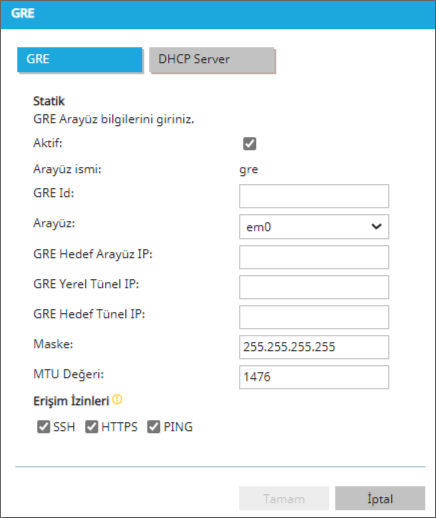
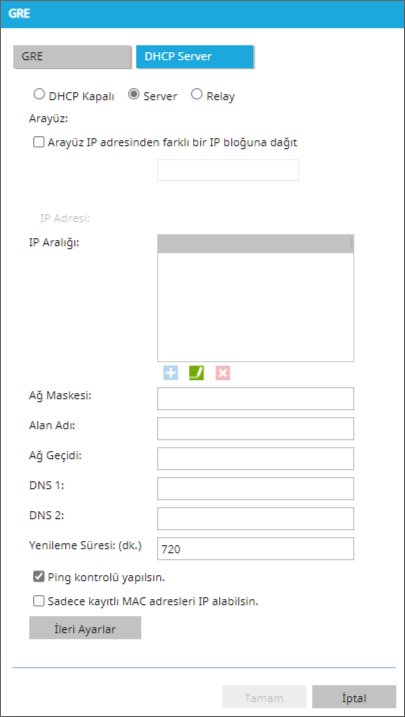
DNS
- DNS sunucu açıkken sistemin kendi yapacağı sorgularda DNS Sunucu Ayarları bölümündeki sunucular kullanılacaktır.
- DNS sunucu kapalıyken sistemin kendi yapacağı sorgularda aşağıdaki sunucular kullanılacaktır.
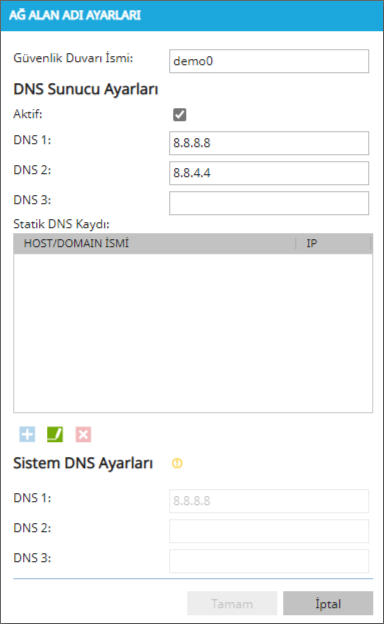
Yönlendirme
Berqnet cihazı üzerinde 6 adet (bq25s için 4 adet – bq60s için 5 adet ) internet hattı sonlanabilmektedir.
- Yönlendirme sayfasındaki Temel Ayarlar sekmesine – Arayüz Ayarları sayfasından ikinci bir WAN’ı WAN olarak tanımlamanız durumunda), ilgili arayüzün değerleri otomatik olarak atanır.
- Bağlantı Tipi özelliği ile sonlandırdığınız hattı Aktif hale getirebilir ya da Yedek ‘te tutabilirsiniz. Hattın düşmesi halinde yedekler devreye girecektir.
- Oranı ile iki veya daha fazla WAN IP’ye sahip olmanız durumunda aralarında bir öncelik sıralaması belirleyebilirsiniz.
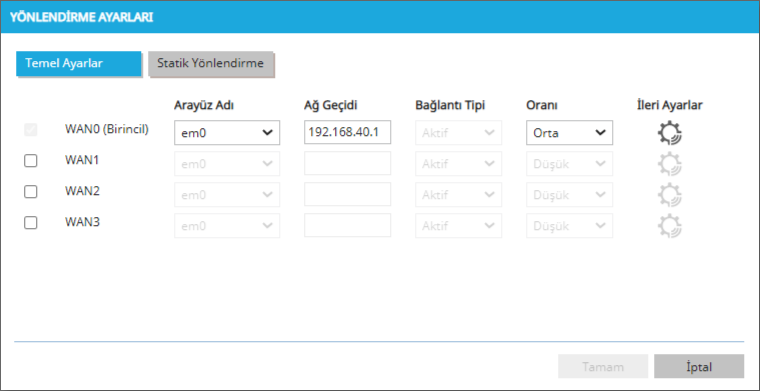
- İleri Ayarlar bölümünde ise internet trafiğini kontrol etme yönteminizi belirleyebilirsiniz.
- Birden fazla WAN IP’ye sahip olmanız ve statik kurulumu tercih etmeniz durumunda buradan Alternatif Ping IP eklemelisiniz.
- HA eşi ile paylaşımlı kullan seçeneğini işaretlemeniz durumunda: S eçili WAN arayüzünün HA eşi ile paylaşılarak kullanılmasını sağlar. Her iki cihazın da WAN arayüzü IP adreslerinin aynı tanımlanması gerekmektedir.
- Bu opsiyon açılmadan önce bu işlemin manuel olarak yapılması gerekmektedir.
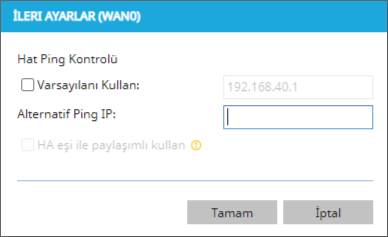
- Bilinmeyen bir networke erişim için yönlendirilmek istenilen geçit belirlenerek ilgili trafiğin iletilmesini Statik Yönlendirme ‘yi kullanarak belirleyebilirsiniz.
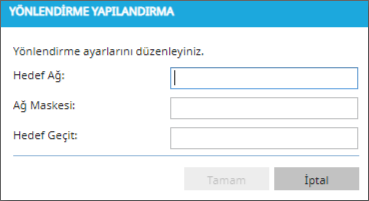
Ağ Analiz
Ağ Analizi sayfasında;
- Ping kontrolü yapabilir,
- Anlık ağ kullanımını analiz edebilir. Bu bölüm altından arayüz bazlı filtrelemeler yaparak seçili ağ üzerindeki tüm anlık trafiği veya cihazların ağ üzerinde anlık yapmış oldukları indirme yükleme trafikleri hız ve boyut olarak görüntülenebilmektedir.
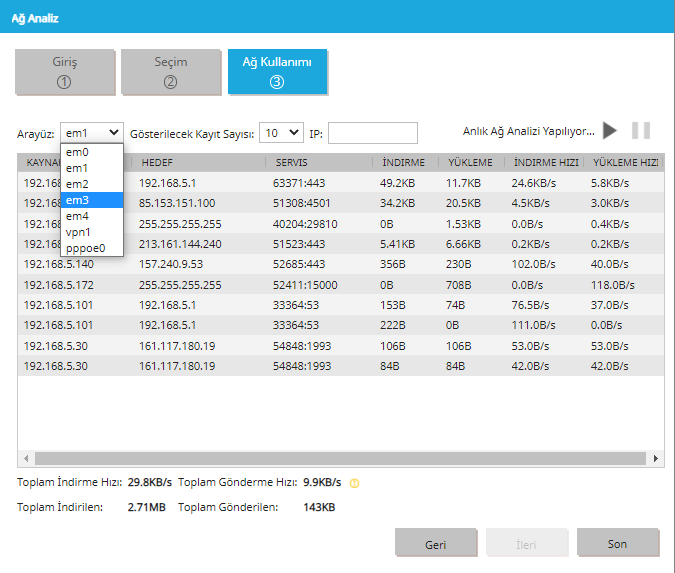
- Traceroute ile internet paketinizin hedefe olan yolu boyunca Hop-by-Hop’u (her bir atlama detayını) takip edebilir,
- DNS sorgulayabilirsiniz.
HA (High Availability)
- High Availability -yüksek erişilebilirlik, Berqnet firewall cihazlarının yedekli çalışma özelliğidir.
- Oluşabilecek donanım veya yazılım arızaları nedeniyle iş sürekliliğinin aksamaması adına birden fazla Berqnet Firewall sisteminin yedekli şekilde çalışabilmesini sağlayan bu özellik sayesinde internet ve güvenlik hizmetlerinin kesintisiz olması sağlanmaktadır.
- Bu özellik ile sistemin çalışmasını engelleyen hatalar ortadan kaldırılır, veritabanı ve uygulamaların veri kaybı olmadan, düzgün çalışması sağlanır.
- Yedeklilik ayarlarını yapabilmek için Ayarlar ekranındaki HA isimli butona tıklayın.
 HA Arayüzü için iki kablonun iki cihaz arasında bağlanması gereklidir:
HA Arayüzü için iki kablonun iki cihaz arasında bağlanması gereklidir:- İlk olarak Durum sekmesinden HA ‘yı Devrede konumuna getirin.
- Cihaz Rolü tercihi yapın.
- Burada ayrıca Geri Dönüş Davranışı sistemin sağlıklı bir şekilde çalışabilmesi için Otomatik seçilmelidir. Birincil cihazın kapalı olması durumunda ikincil cihaz otomatik olarak böylece devreye girebilir. Buradaki ayarlar manuel olarak da tamamlanabilir.
- HA Modu ile Aktif-Pasif yedekli çalışma özelliğinin yanı sıra, Aktif-Aktif yük dengeleme modunda aynı anda iki cihazın birlikte çalışarak yönetilen trafik kapasitesinin arttırılması sağlanmaktadır.
- Dengeleme Tablosunu Sıfırla seçeneği ile yine manuel olarak önceden yapılandırılmış ayarlar sıfırlanarak arayüz yeniden şekillendirebilir.
- Ip Adresi girin ve eşleşmeyi sağlayacak Doğrulama Kodu ‘nu girin ve Kontrol Ayarları ‘ndan bir arayüz seçip, örneğin; em2, Eşleştir ‘e tıklayın.
- Bu noktada Eşleştirme Durumu olarak Eşleşme Başarılı seçeneğini görüntülenmelidir.
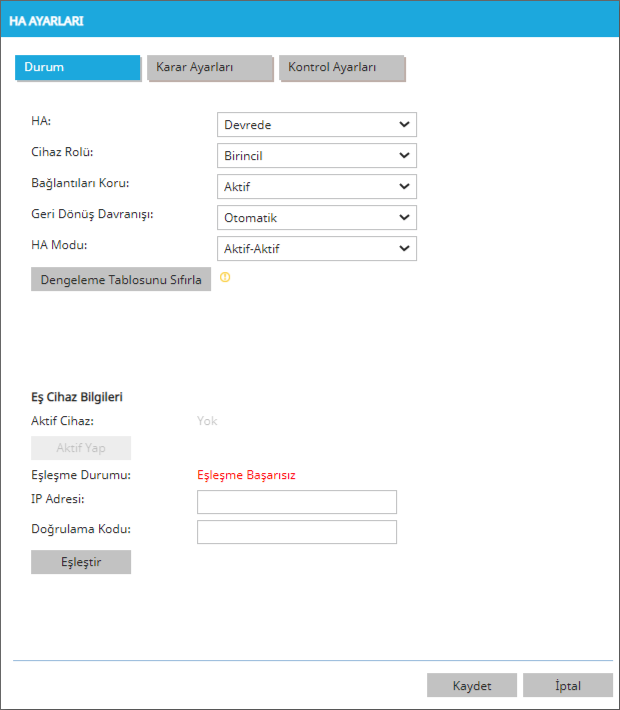
Karar Ayarları sekmesinde birincil ve ikincil cihaz arasındaki iletişime verilen ad Heartbeat ve Karar seçeneklerini görüntüleyeceksiniz. Sorguda herhangi bir kayıp olması durumunda ikincil cihazın devreye girme durumuna karar veriyorsunuz.
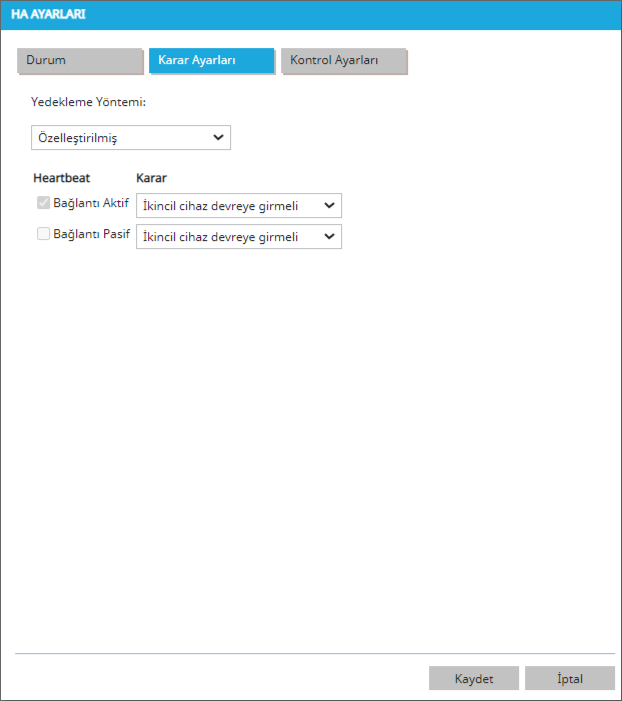
Kontrol Ayarlar sekmesinde HA için sorgu ayarlarını yapılandırabilirsiniz. Burada Başarısız Sorgu Sayısı ve Sorgu Aralığı bulunmaktadır: Değişimi x sıklıkla kontrol et ve hata payı da y olsun anlamlarına gelmektedirler.